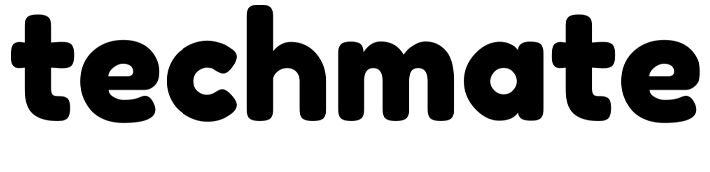- 23 mars 2024
- Envoyé par : smartee
- Catégorie: Innovation

[ad_1]
Vos parents vous appellent-ils parfois pour vous demander de les aider à résoudre un problème avec leur ordinateur ? Il peut être frustrant d’essayer de leur expliquer les étapes par téléphone, surtout s’ils ne sont pas très doués en technologie. Cependant, il existe des moyens simples de les aider à dépanner ou à résoudre leurs problèmes à distance. Voici comment contrôler à distance un ordinateur pour aider vos amis et votre famille à résoudre leurs problèmes.
Qu’est-ce que l’assistance informatique à distance ?
L’assistance informatique à distance est un moyen d’aider quelqu’un à réparer un ordinateur ou à résoudre un problème via Internet. En utilisant des applications comme LogMeIn, vous pouvez contrôler l’ordinateur d’un autre utilisateur depuis n’importe où dans le monde ou laisser un technicien prendre le contrôle de votre ordinateur.
Si vous ou quelqu’un que vous connaissez rencontrez des problèmes informatiques, vous pouvez toujours vous connecter à distance avec un technicien Techmate. Visitez simplement la page d’assistance informatique à distance Techmate et un technicien à distance sera là pour vous aider à résoudre votre problème 24h/24 et 7j/7.
Comment contrôler à distance un ordinateur Mac depuis un autre Mac
Le moyen le plus simple de contrôler à distance un ordinateur Mac consiste à utiliser l’application de partage d’écran. Ce programme vous permet d’accéder rapidement à l’ordinateur d’un autre utilisateur depuis votre Mac. Vous pourrez ensuite prendre le contrôle de leur souris et de leur clavier pour résoudre tous leurs problèmes.
L’une des meilleures choses à propos de l’application de partage d’écran sur Mac est sa simplicité. Après avoir ouvert l’application, tout ce que vous avez à faire est de saisir l’identifiant Apple de l’autre utilisateur. Ensuite, ils recevront une notification dans le coin supérieur droit de leur écran qui leur indiquera que vous essayez de contrôler leur ordinateur à distance. Cette notification affichera également votre nom, afin qu’ils sachent qu’il ne s’agit pas d’un étranger.
Une fois qu’ils ont cliqué Accepter dans la notification et vous permettra de contrôler leur ordinateur à distance, vous obtiendrez un accès complet pour déplacer n’importe lequel de leurs fichiers et modifier tous les paramètres. Cela signifie que vous pouvez commencer à résoudre leurs problèmes immédiatement, plutôt que d’essayer de résoudre les problèmes avec eux par téléphone.
Vous pouvez même agrandir la fenêtre de partage d’écran pour qu’elle soit en plein écran sur votre ordinateur, ce qui vous donnera l’impression d’être assis juste devant son ordinateur.
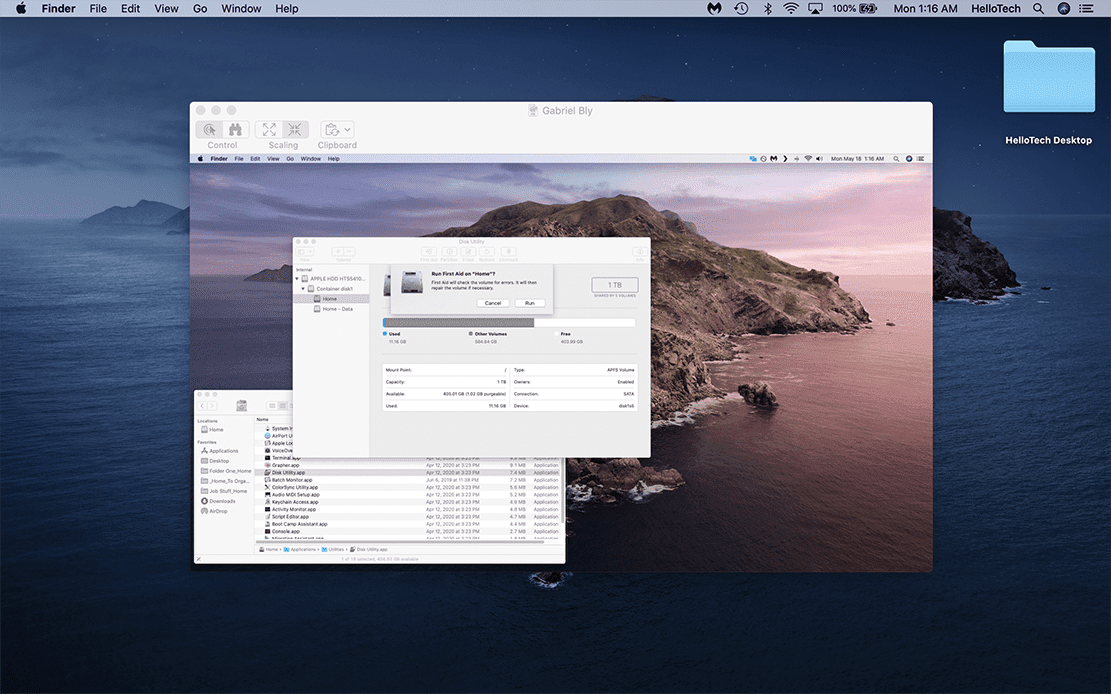
Une fois que vous avez fini de résoudre leurs problèmes, vous pouvez facilement quitter l’application de partage d’écran. L’autre utilisateur peut également arrêter de partager son écran à tout moment en cliquant sur le logo Partage d’écran dans sa barre de menu Apple.
Si vous souhaitez en savoir plus sur la façon de contrôler à distance un ordinateur Mac, consultez notre guide détaillé sur la façon d’utiliser l’application de partage d’écran ici.
Comment contrôler à distance un ordinateur Windows 10 depuis un autre PC Windows 10
Quelques étapes suffisent pour contrôler l’ordinateur Windows 10 d’un autre utilisateur avec l’application Quick Assist. Tout ce que vous avez à faire est d’utiliser le champ de recherche Windows pour trouver l’application Quick Assist. Puis clique Aider une autre personne pour générer un code à 6 chiffres, que vous devrez envoyer à l’autre utilisateur.
Ensuite, l’autre utilisateur devra également ouvrir l’application Quick Assist sur son ordinateur et coller le code que vous lui avez envoyé sous Obtenir de l’aide. Une fois qu’ils ont entré le code et cliqué Partager l’écranils peuvent vous donner le contrôle de leur ordinateur à distance.
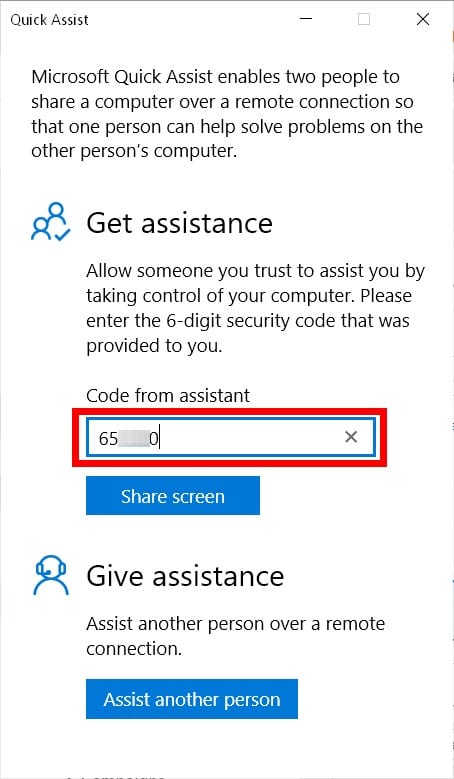
Lorsque vous envoyez le code à l’autre utilisateur par e-mail, il recevra également des instructions détaillées sur la façon de vous donner le contrôle de son ordinateur. Cependant, il existe un compte à rebours de 10 minutes à partir du moment où vous générez le lien jusqu’au moment où ils vous donnent accès.
Une fois que l’autre utilisateur aura accepté votre demande, vous aurez un contrôle total sur son ordinateur, sa souris et son clavier. Mais ce qui fait de Quick Assist un outil si formidable, c’est qu’il vous offre également des moyens d’annoter l’écran de l’autre utilisateur. Cela signifie que vous pouvez dessiner des flèches sur leur écran ou encercler des éléments pour leur apprendre plus facilement à effectuer certaines tâches.

Quick Assist vous permet également d’envoyer des messages texte entre utilisateurs pour faciliter la fourniture d’instructions. Et vous pouvez contrôler différents moniteurs si vous aidez quelqu’un avec plusieurs écrans.
Si vous souhaitez en savoir plus sur la façon de contrôler à distance un ordinateur Windows 10, consultez notre guide détaillé sur l’utilisation de Quick Assist ici.
Comment contrôler à distance n’importe quel ordinateur à l’aide de LogMeIn
Si vous souhaitez contrôler à distance un ordinateur avec un système d’exploitation différent, vous pouvez utiliser LogMeIn. Cette application tierce vous permet de contrôler un ordinateur Mac depuis votre PC Windows ou inversement.
Parce qu’elle fonctionne avec les deux systèmes d’exploitation, LogMeIn est l’une des applications les plus populaires parmi les techniciens informatiques professionnels. Bien que cette application ne soit pas gratuite, vous pouvez l’essayer gratuitement pendant 14 jours, ce qui devrait être plus que suffisant pour résoudre tout problème.
Une fois que vous avez installé la version d’essai gratuite de l’application sur votre ordinateur, il vous suffit d’envoyer un e-mail avec un lien à l’autre utilisateur. Cet e-mail contiendra également des instructions qui permettront à l’autre utilisateur d’installer facilement l’application sur son ordinateur. Ils peuvent ensuite laisser l’application fonctionner sur leur ordinateur et vous pouvez vous connecter à tout moment en utilisant leur nom d’utilisateur et leur mot de passe.
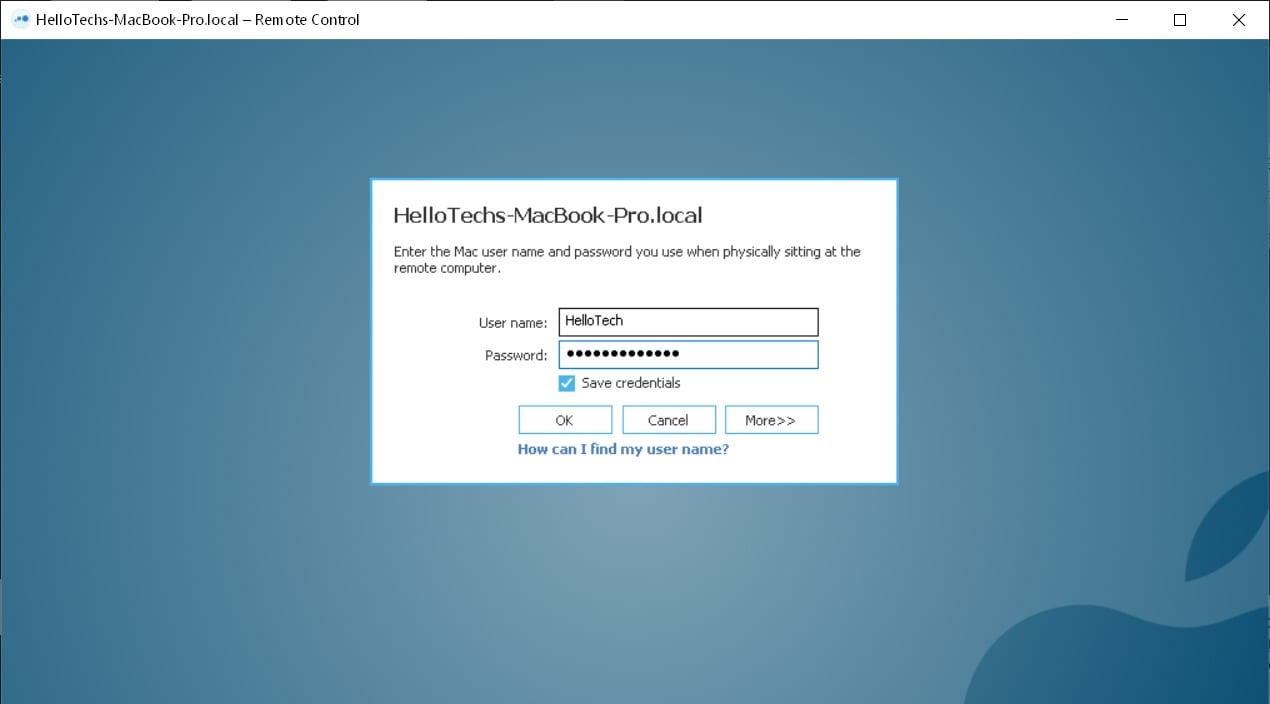
Une fois connecté à l’ordinateur de l’autre utilisateur, LogMeIn vous permet également Partager des fichiers d’un ordinateur à l’autre. Cela fait de LogMeIn l’application idéale à utiliser si vous souhaitez pouvoir accéder à votre ordinateur de travail depuis chez vous.
La version Pro de LogMeIn vous permet également d’accéder à votre ordinateur via le Web. Cela signifie que vous pouvez vous connecter à votre ordinateur depuis un cybercafé ou avec votre smartphone ou votre tablette. Ainsi, installer cette application sur votre ordinateur de travail vous permet de laisser votre ordinateur portable à la maison lorsque vous partez en vacances.
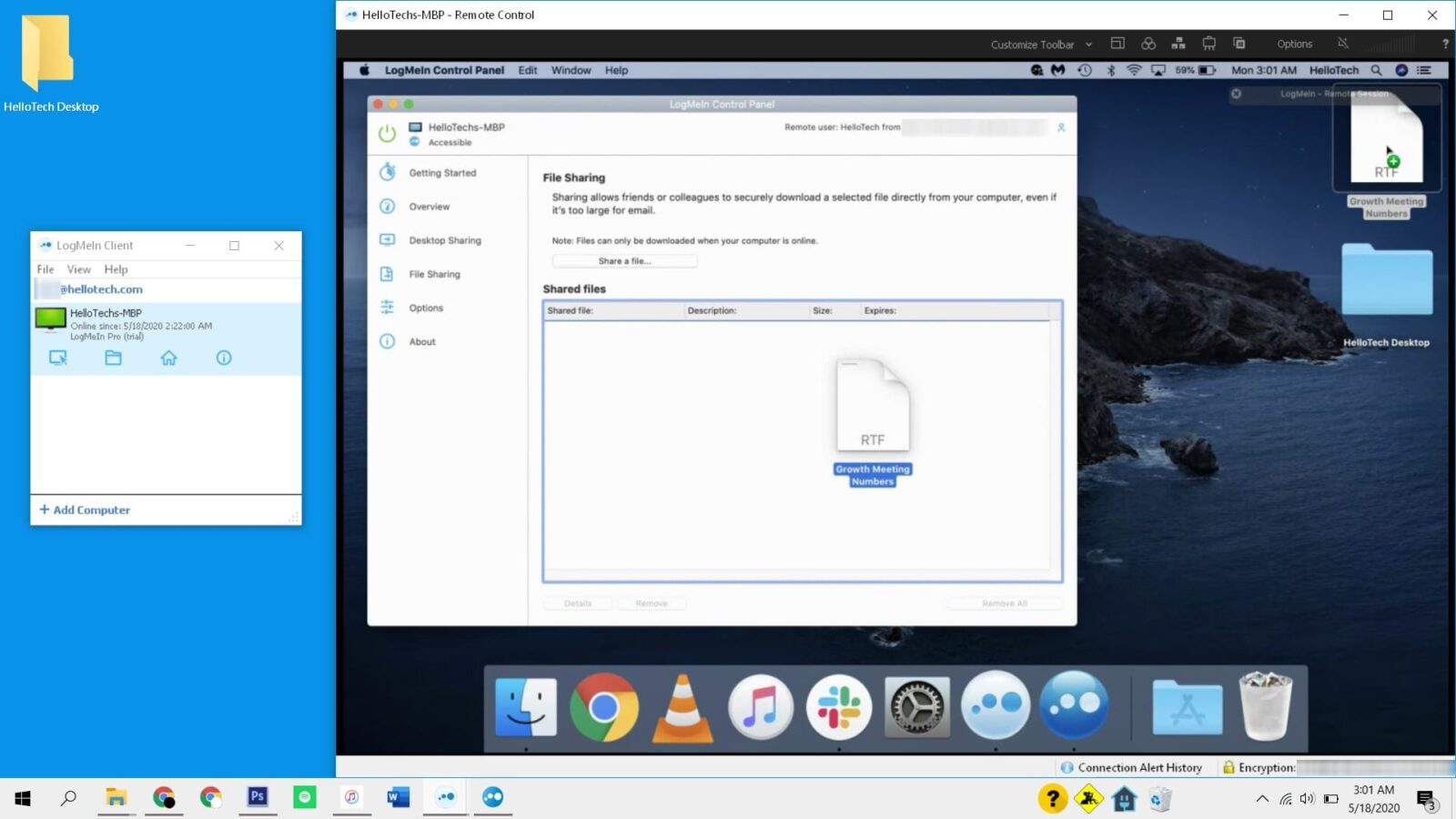
Si vous souhaitez en savoir plus sur la façon de contrôler à distance un ordinateur avec un système d’exploitation différent, consultez notre guide détaillé sur la façon d’utiliser LogMeIn ici.
Si vous rencontrez toujours des problèmes avec votre ordinateur, vous pouvez toujours contacter un technicien professionnel de Techmate pour le résoudre pour vous. Nous offrons une assistance à distance 24h/24 et 7j/7 pour tous vos besoins informatiques, de l’installation de logiciels à la suppression de virus, et bien plus encore. Visitez simplement la page d’assistance informatique à distance Techmate et une vraie personne sera là pour vous aider à résoudre votre problème à distance.
[ad_2]
Source link